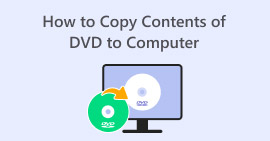将 DVD 转换为 DivX:3 种无缝转换方法
Converting a DVD to DivX means creating a digital copy of the DVD content in a compressed format. DivX is a popular video format known for its efficiency in terms of handling high-quality videos while having a relatively smaller file size compared to other formats.
现在,如果您有 DVD 并且想将它们翻录成这种视频格式,那么您来对地方了。本文将介绍三种在 Windows 和 macOS 上将 DVD 翻录成 DivX 的简单有效方法。此外,不要错过了解 DivX 格式是什么、它与 Xvid 有何不同以及如何在移动设备上播放的机会。阅读更多!

第 1 部分。DivX 是什么格式
DivX 是一种流行的视频编解码器和媒体容器格式,以其在不降低视频质量的情况下压缩视频文件的能力而闻名。它常用于在各种设备(例如电脑、DVD 播放器、游戏机和移动设备)上播放视频。此外,如果您要将 DVD 转换为 DivX,这种格式也是一个不错的选择。此外,这种视频格式最初是作为专有技术开发的,但后来成为了开放标准。
跨设备兼容性
H.264 是当今最广泛支持的视频编解码器之一;因此,当您将 DVD 转换为这种格式后,在观看 DVD 上的媒体内容时,您可能不会再感受到或感觉到受到各种设备和媒体播放器的限制。
DivX 和 Xvid 有什么区别?
如果您仍然不清楚 DivX 是什么格式以及它与 Xvid 有何不同。其实,除了结构和许可之外,这两者有一些共同点。DivX 最初是专有的,现在是一个开放标准,具有一些商业功能。而 Xvid 是完全开源的,可以免费使用。最后,DivX 文件通常使用 .divx 或 .avi 扩展名,而 Xvid 则支持各种 MPEG-4 格式。
同时,如果您想知道如何在移动设备上播放 DivX 或 Xvid 视频,常见的答案是您需要一个能够处理这些格式的第三方工具。有些设备可能内置了对这些格式的支持,但在大多数情况下,安装媒体播放器才能提供流畅播放这些视频文件的最佳体验。
第 2 部分。将 DVD 转换为 DivXX
有三种视频转换工具可以帮助您将 DVD 转换为 DivX,每种工具的易用性、其他特性和功能各不相同。
FVC 选择 AnyMP4 DVD Ripper
首先推荐一款可以轻松将 DVD 转换为 DivX 格式的工具:AnyMP4 DVD Ripper。这款工具支持多种输入输出格式,包括 DivX 和其他常用媒体格式。此外,由于其先进的编码技术,使用此工具将任何媒体文件转换为 DivX 格式都能确保文件质量保持不变甚至提升。最后,其硬件加速功能确保即使是高清视频也能快速转换,带来流畅高效的体验。要使用此工具将 DVD 转换为 DivX 格式,请按照以下步骤操作:
步骤 1:首先,你需要在设备上下载并安装该工具。
注意:在进行下一步之前,你必须先将 DVD 插入电脑的 DVD 驱动器中,然后等待几分钟,直到电脑成功识别。
Step 2. Now, launch the tool and click the Getting Started icon to load the disk.
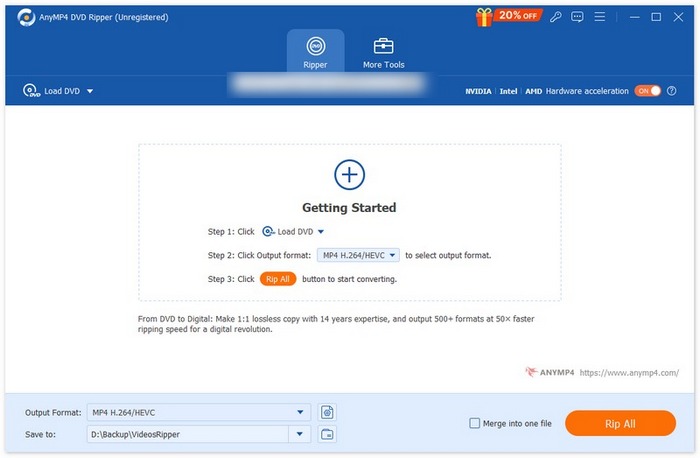
Step 3. After that, click on the Output Format below and choose DivX from the Video tab. Once done, simply click on the Rip All button to start ripping your DVD.
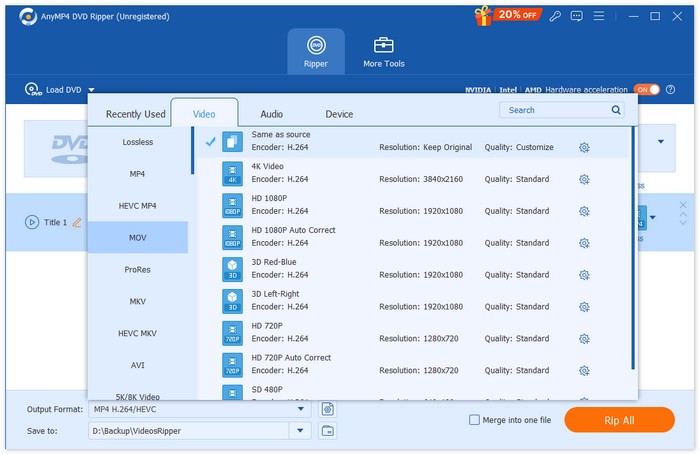
看到了吗?是不是简单又方便?使用 FVC 精选的 AnyMP4 DVD Ripper,将 DVD 转换为 DivX 格式的过程轻松无比。不仅如此,该工具还提供包括 DivX 在内的多种输出格式,满足用户的各种转换需求。
VideoByte BD-DVD 翻录器
VideoByte BD-DVD Ripper 是一款 DVD 翻录工具,它还允许用户将 DVD 转换为 DivX 格式。该工具可以处理多种格式,包括 DivX 等。此外,这款 DVD 翻录工具输出质量高,是 DVD 转换的热门选择。要将 DVD 转换为 DivX 格式,请按照以下步骤操作:
Step 1. First, you need to install and download VideoByte BD-DVD Ripper on your computer.
Step 2. After that, open the tool and click on the + button to load the DVD content.
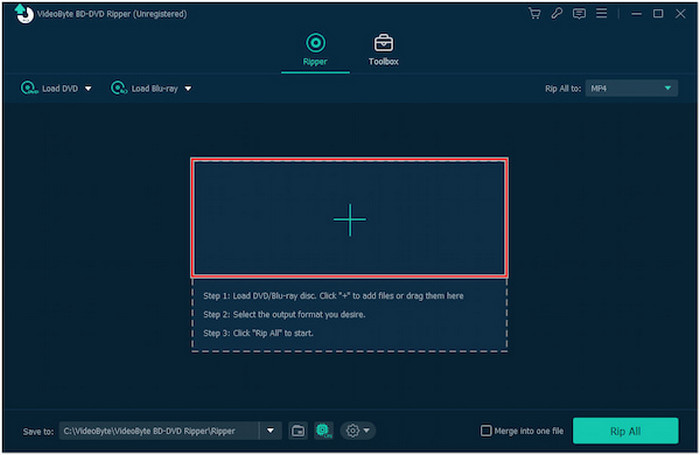
Step 3. Click the Output Format icon and choose DivX as the output format.
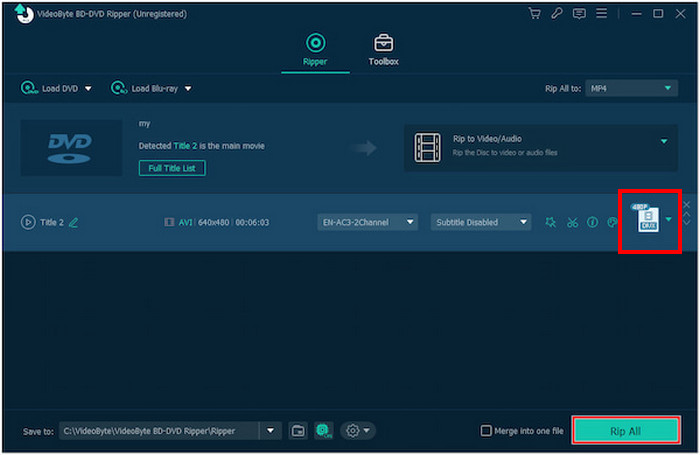
Step 4. Once done, click the Rip All button to start the DVD to DivX conversion.
In order to enjoy all these features when converting DVD to DivX, you need to know it’s not a free DVD ripper and purchase their premium version.
WinX DVD 翻录器白金版
WinX DVD Ripper Platinum is a DVD ripper tool that can convert DVD Discs, ISO images, and DVD folders into various digital formats. Also, it can efficiently rip different copy-protected DVDs to various output formats such as DivX and more. With this, WinX DVD is another best option to convert DVD to DivX. To do this, follow the steps below:
Step 1. First, you need to download and install the WinX DVD Ripper Platinum on your device.
Step 2. Load your DVD. With this tool, you have three options to load your DVD. Click the DVD Disc button if you have inserted a physical DVD into your computer's disc drive, select ISO Image if you have a DVD ISO file stored on your device, or choose DVD Folder if your DVD files are saved in a specific folder. After that, click OK to proceed.
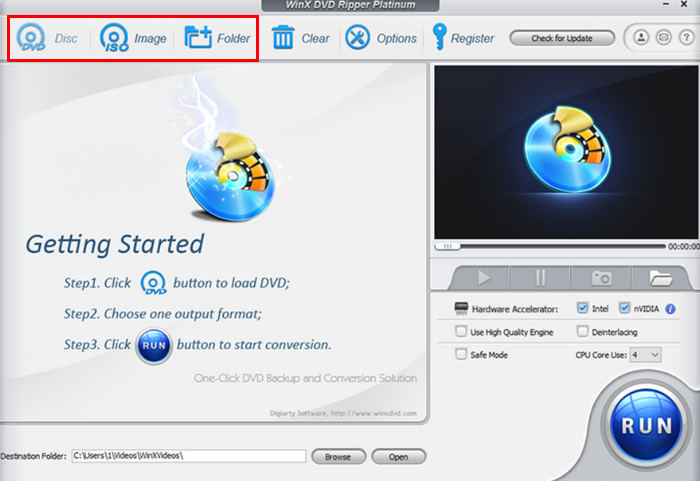
Step 3. After that, down the left-hand menu on the Output Profile, click on the General Profile, and then select AVI Video.
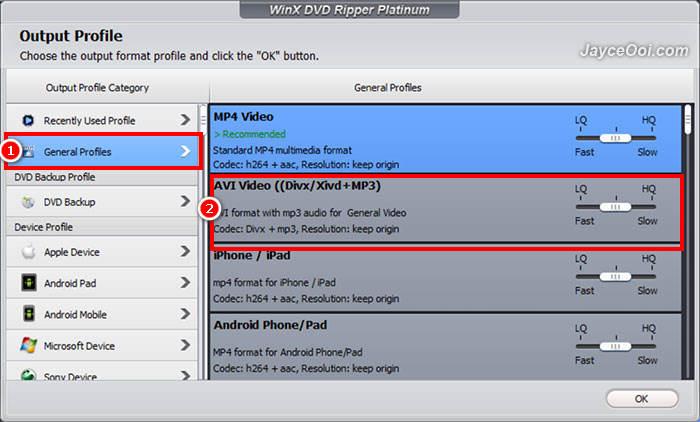
Step 4. Lastly, click on the Destination Folder below to select the folder where you want your ripped DVD to be saved. After that, click the Run button to start ripping your DVD.
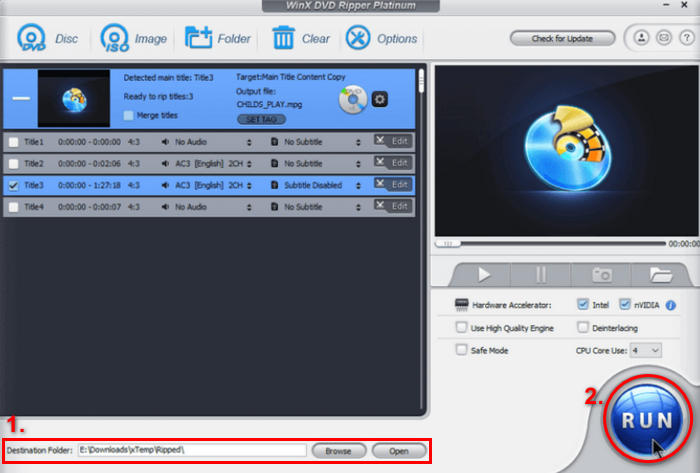
与 VideoByte 一样,WinX DVD Platinum 也需要付费订阅才能享受所有这些功能。不过,价格也体现了它的质量和服务。
第 3 部分。关于将 DVD 转换为 DivX 的常见问题解答
我可以将受复制保护的 DVD 转换为 DivX 吗?
是的。有一些 DVD 翻录工具可以翻录受版权保护的 DVD。例如 WinX DVD Ripper Platinum 和 VideoByte BD-DVD Ripper 等工具可以处理受版权保护的 DVD。
DivX 与所有设备兼容吗?
并非所有设备都支持 DivX。不过,DVD 播放器、游戏机和手机等各种设备都支持 DivX。对于不支持的设备,您可能需要安装兼容的媒体播放器或将 DivX 文件转换为支持的格式。
我是否需要高级版本的 DVD 翻录工具来将 DVD 转换为 DivX?
不。您可以使用 FVC 选择的 Video Converter Ultimate 免费版将 DVD 转换为 DivX。但是,为了获得更全面的功能,大多数 DVD 翻录功能都需要高级订阅。
结论
Converting DVD to DivX is not a daunting task when done with the right tools and methods. Moreover, with the three methods crafted in this article, for sure, you can easily convert your DVDs and enjoy watching them on various devices that you have.
选择最适合您的方法,立即开始以紧凑、高质量的格式欣赏转换后的 DVD!



 视频转换大师
视频转换大师 屏幕录影大师
屏幕录影大师